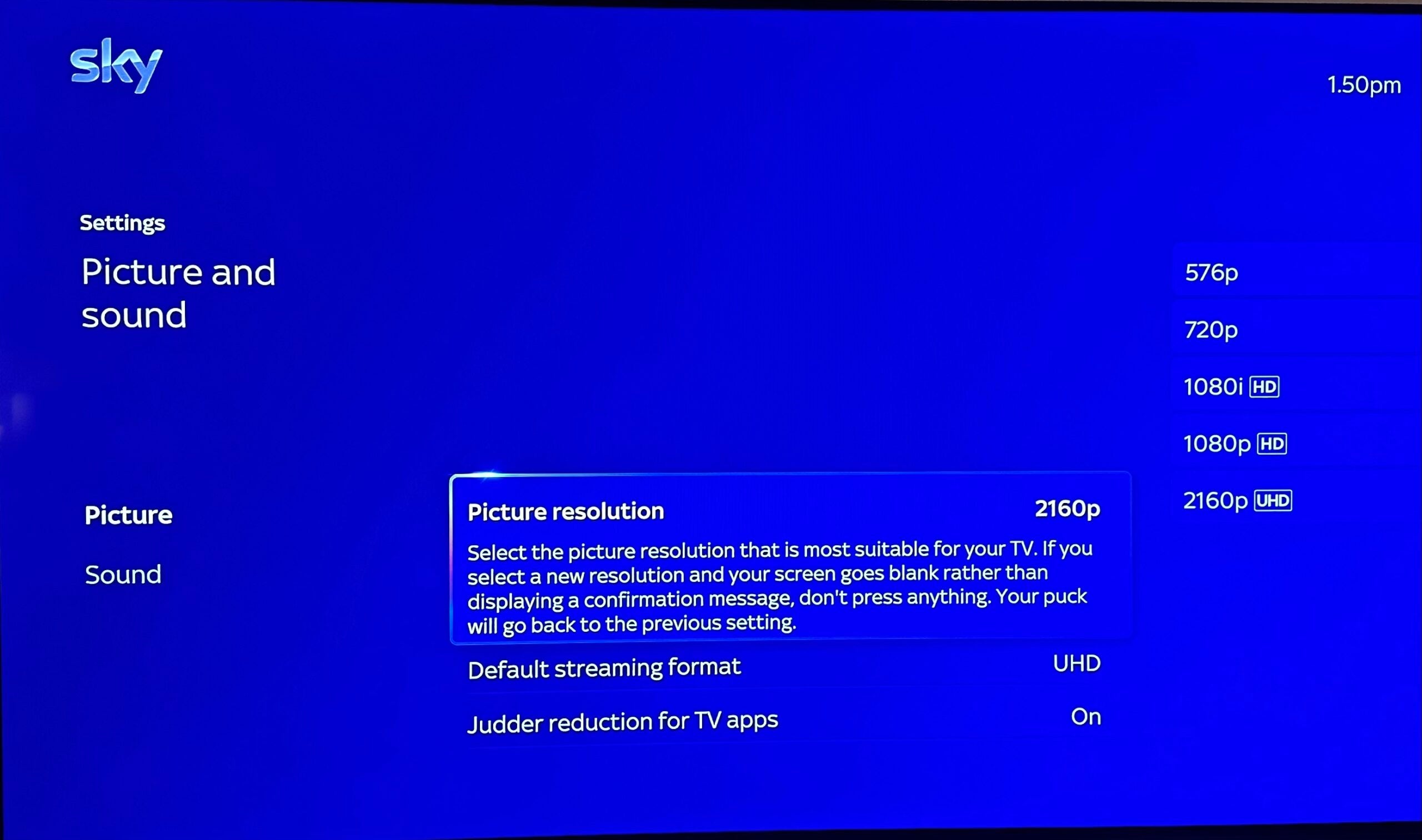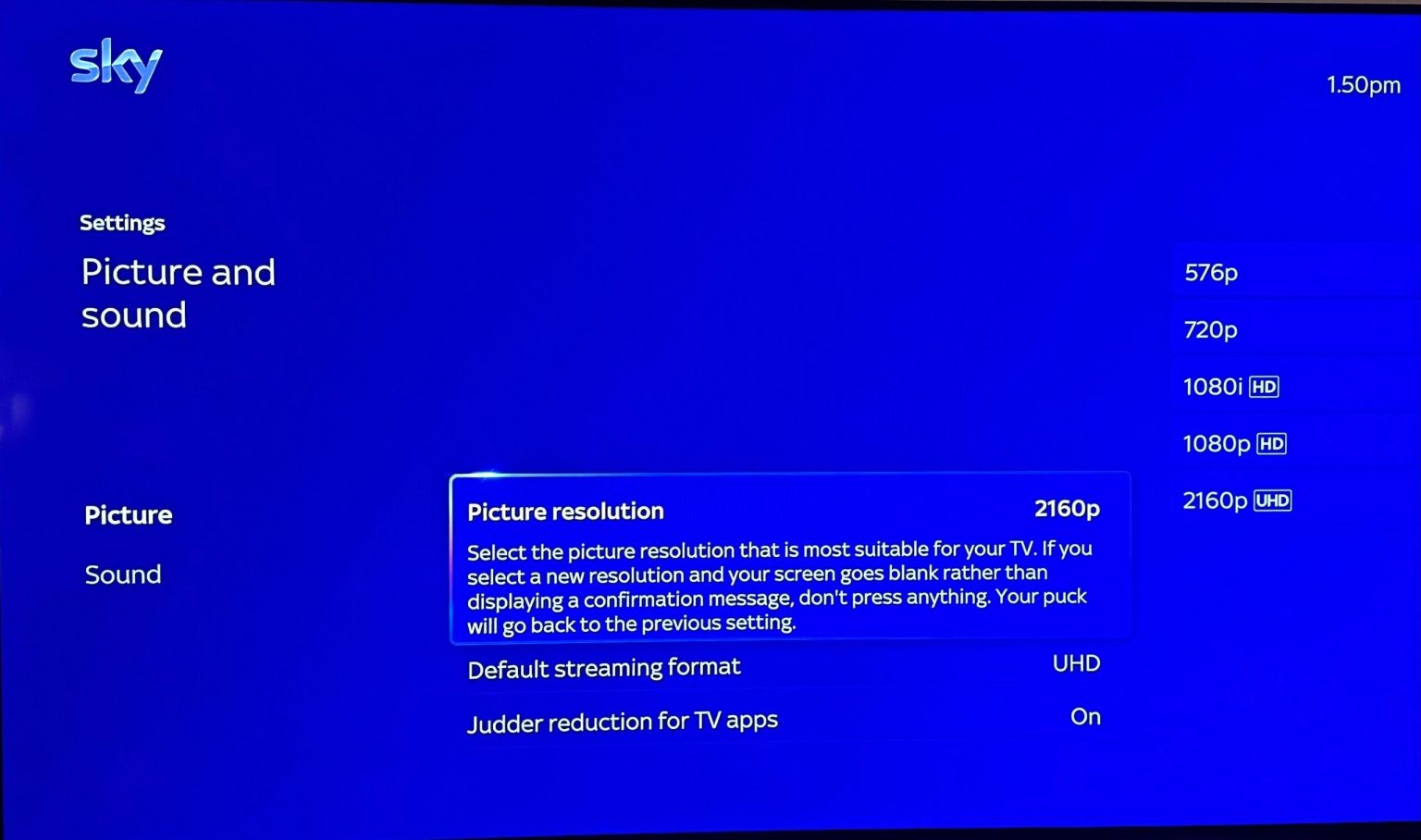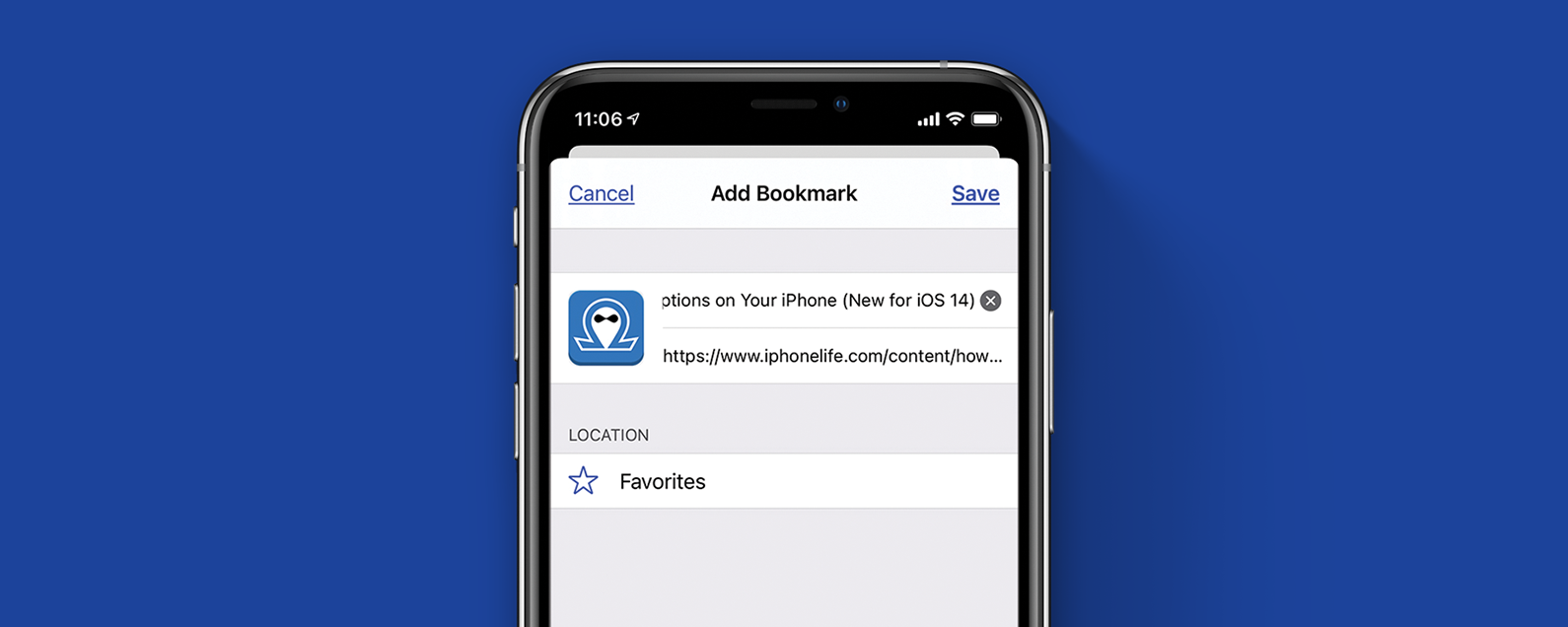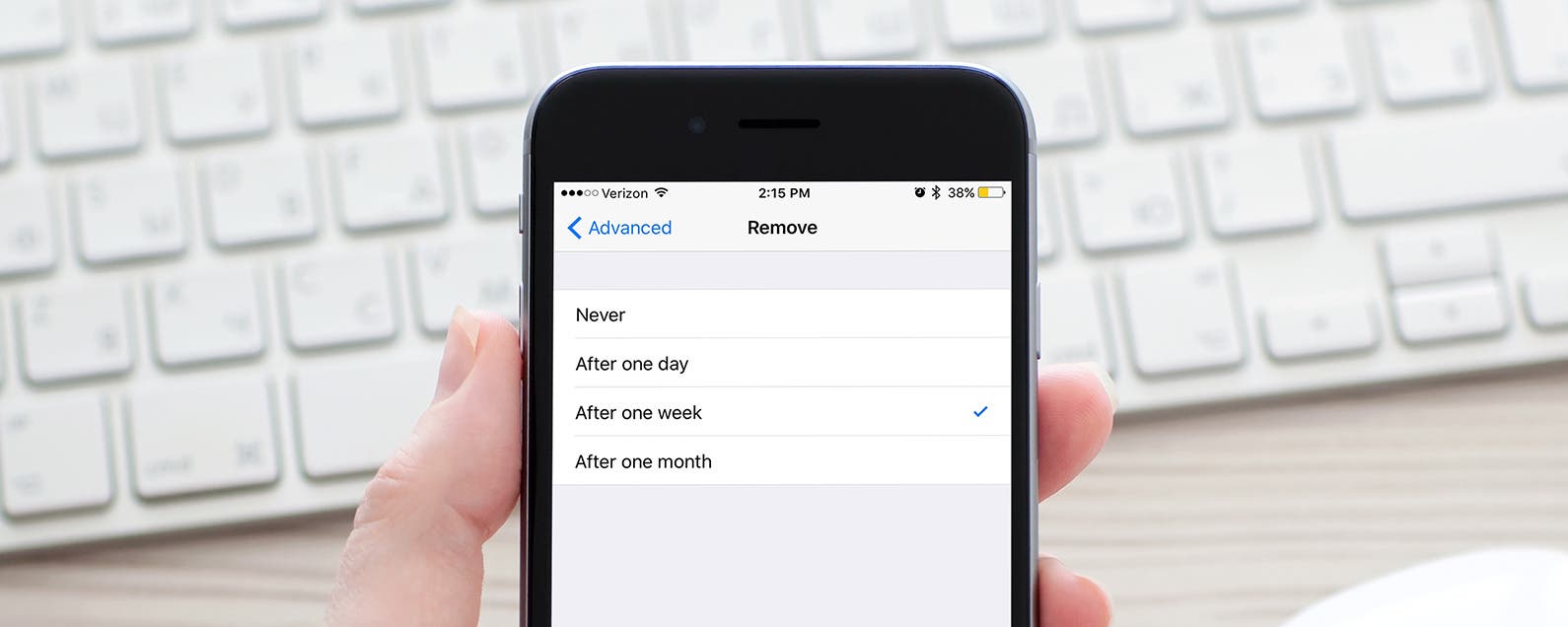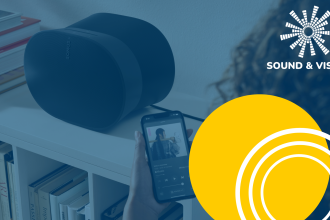Das erste Streaming-Gerät von Sky, die Steam-Box, ist eines der besten Produkte der Marke und bietet Ihnen das Sky Glass-Erlebnis, ohne ein ganz neues Set kaufen zu müssen.
Sky Stream kann Auflösungen von bis zu 2160p ausgeben, und in diesem Handbuch führen wir den einfachen Prozess durch, wie Sie die Auflösung so anpassen können, dass sie am besten zu Ihrem Fernseher passt.
Wenn Sie viel für einen 4K-Fernseher ausgegeben haben, möchten Sie, dass Sky Stream die beste Qualität ausgibt – aber es ist auch wichtig, die Auflösung zu verringern, wenn Sie ein 1080p- oder 720p-fähiges Gerät haben.
Was du brauchen wirst:
- Sky-Stream
Die Kurzfassung
- Schalten Sie Ihre Sky Stream-Box ein
- Scrollen Sie ganz nach unten zu Einstellungen
- Klicken Sie auf Bild und Ton
- Klicken Sie auf Bild
- Klicken Sie auf Bildauflösung
- Wählen Sie Ihre gewünschte Auflösung
-
Schritt
1Schalten Sie Ihre Sky Stream-Box ein
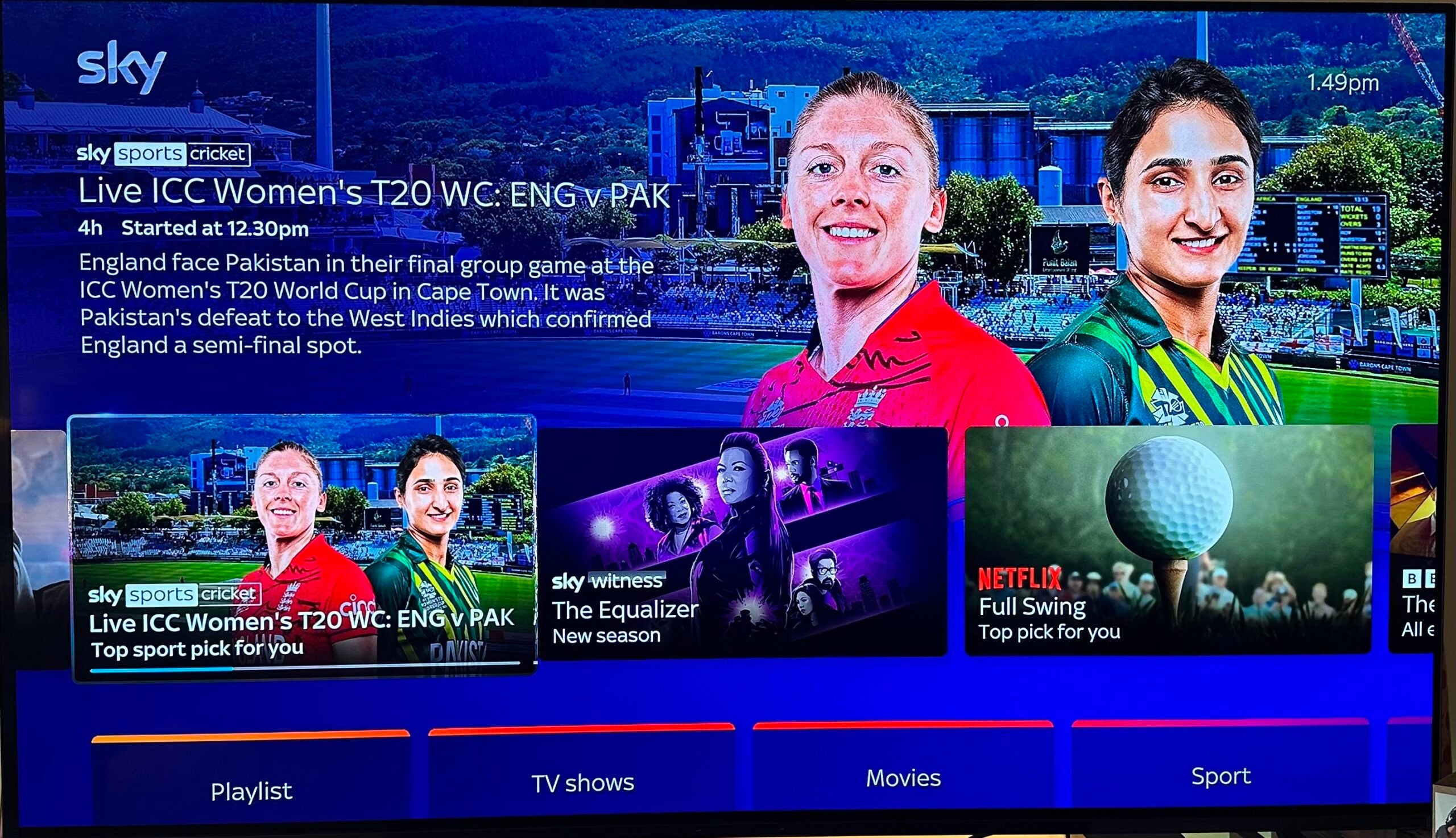
Stellen Sie zunächst sicher, dass Ihre Sky Stream-Box eingeschaltet ist und Sie auf den Hauptbildschirm der Startseite schauen.
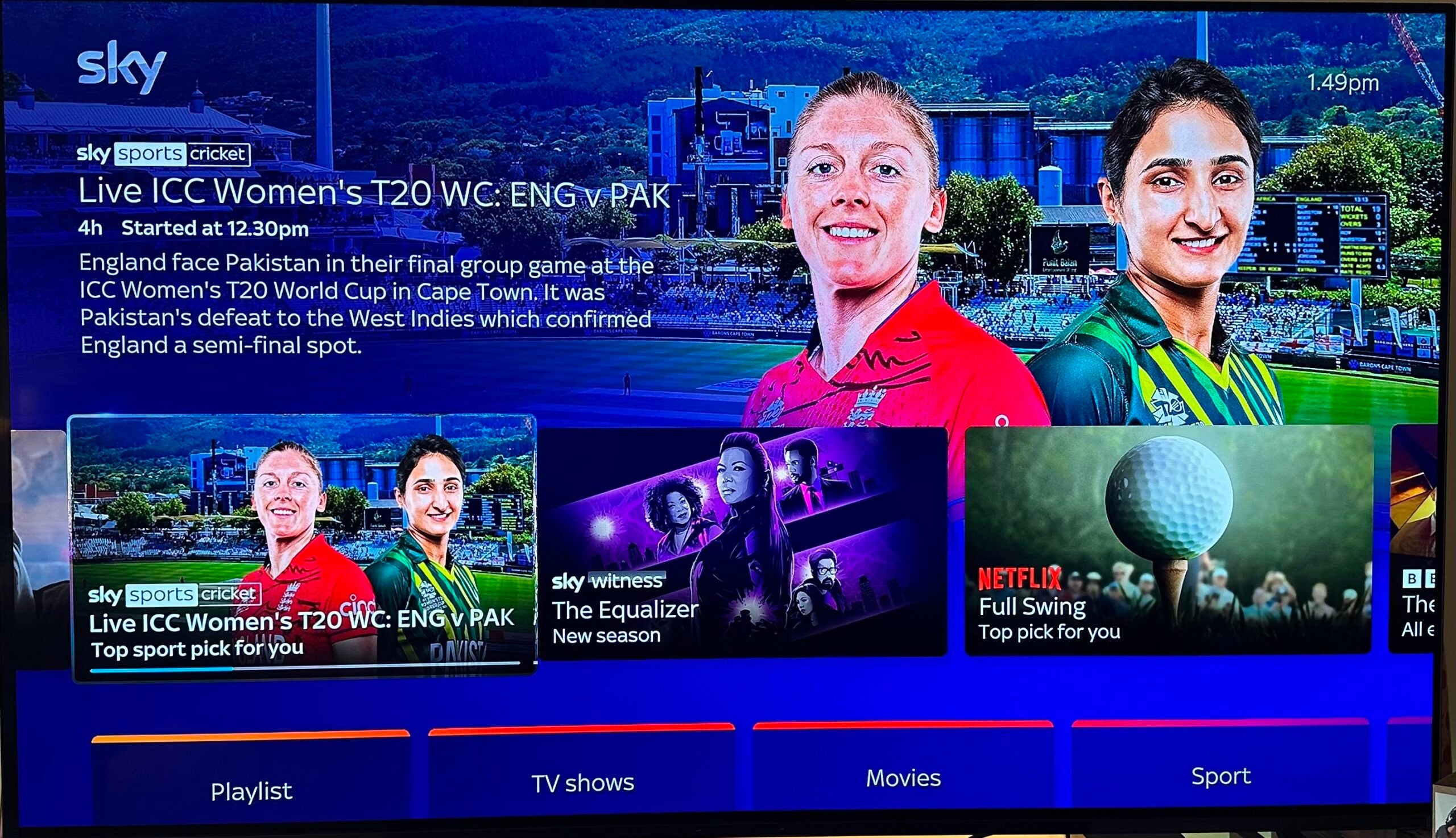
-
Schritt
2Scrollen Sie ganz nach unten zu Einstellungen
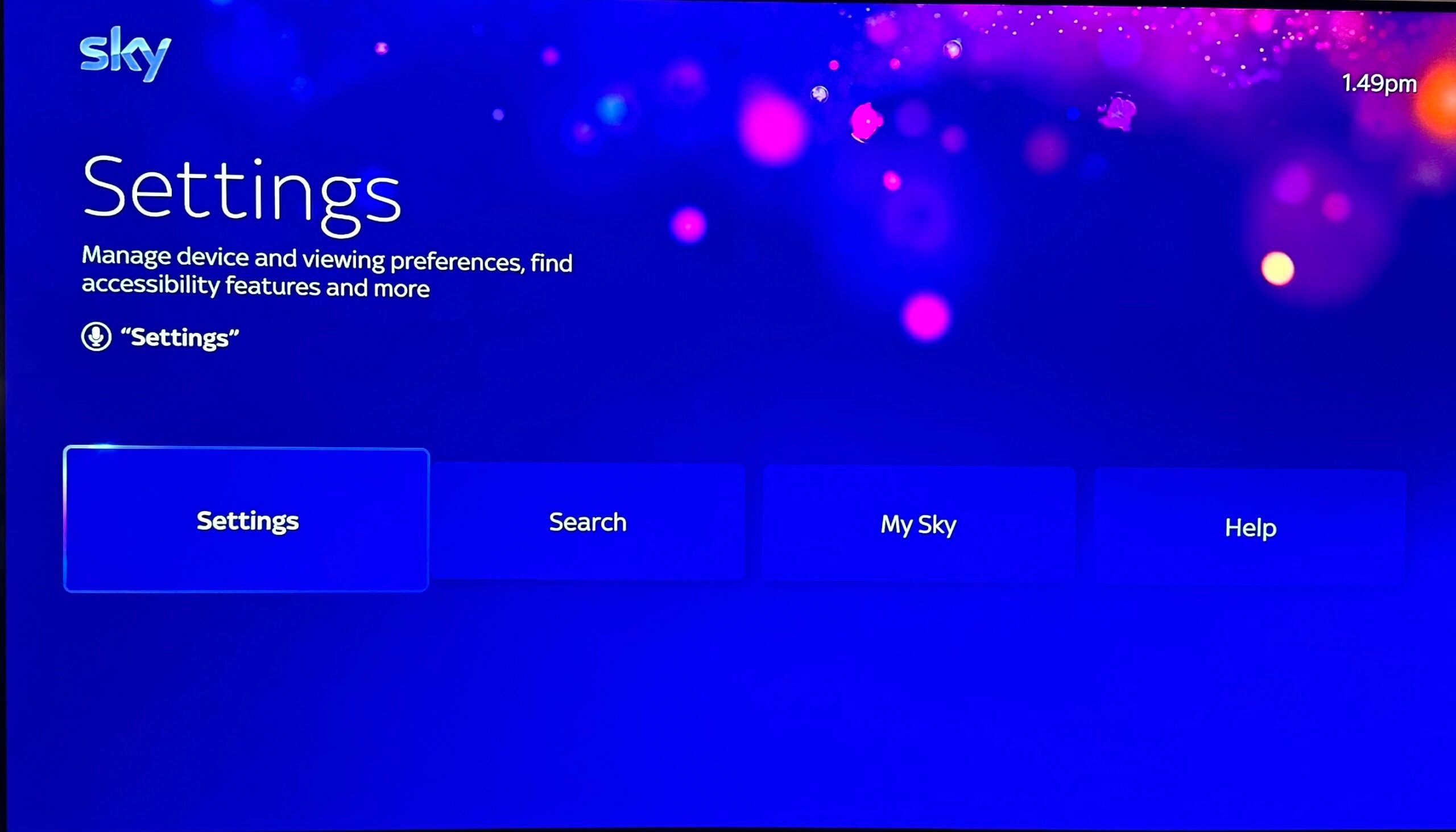
Scrollen Sie mit der Fernbedienung ganz nach unten auf der Startseite, bis Sie die Option Einstellungen sehen. Klick es.
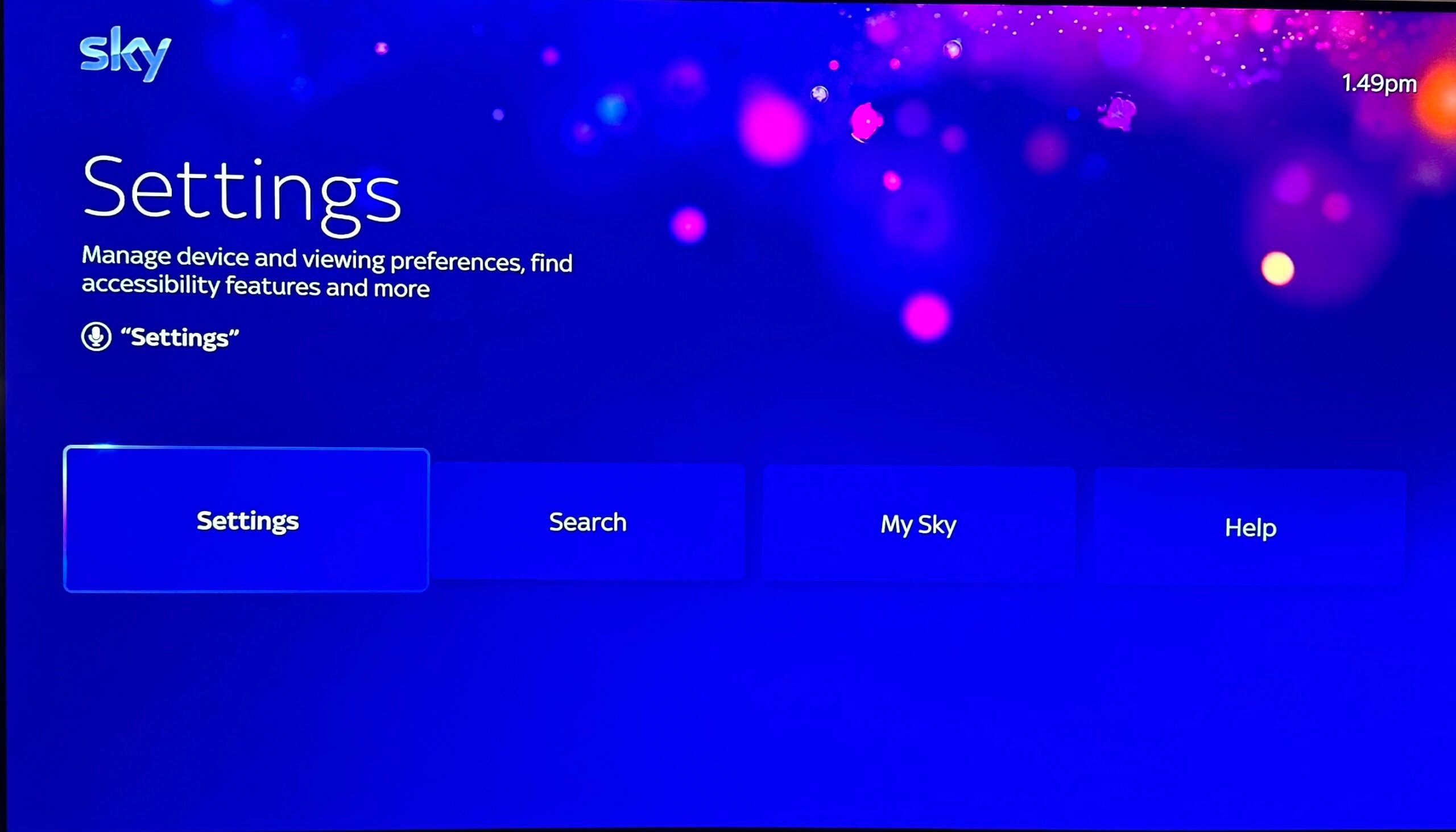
-
Schritt
3Klicken Sie auf Bild und Ton
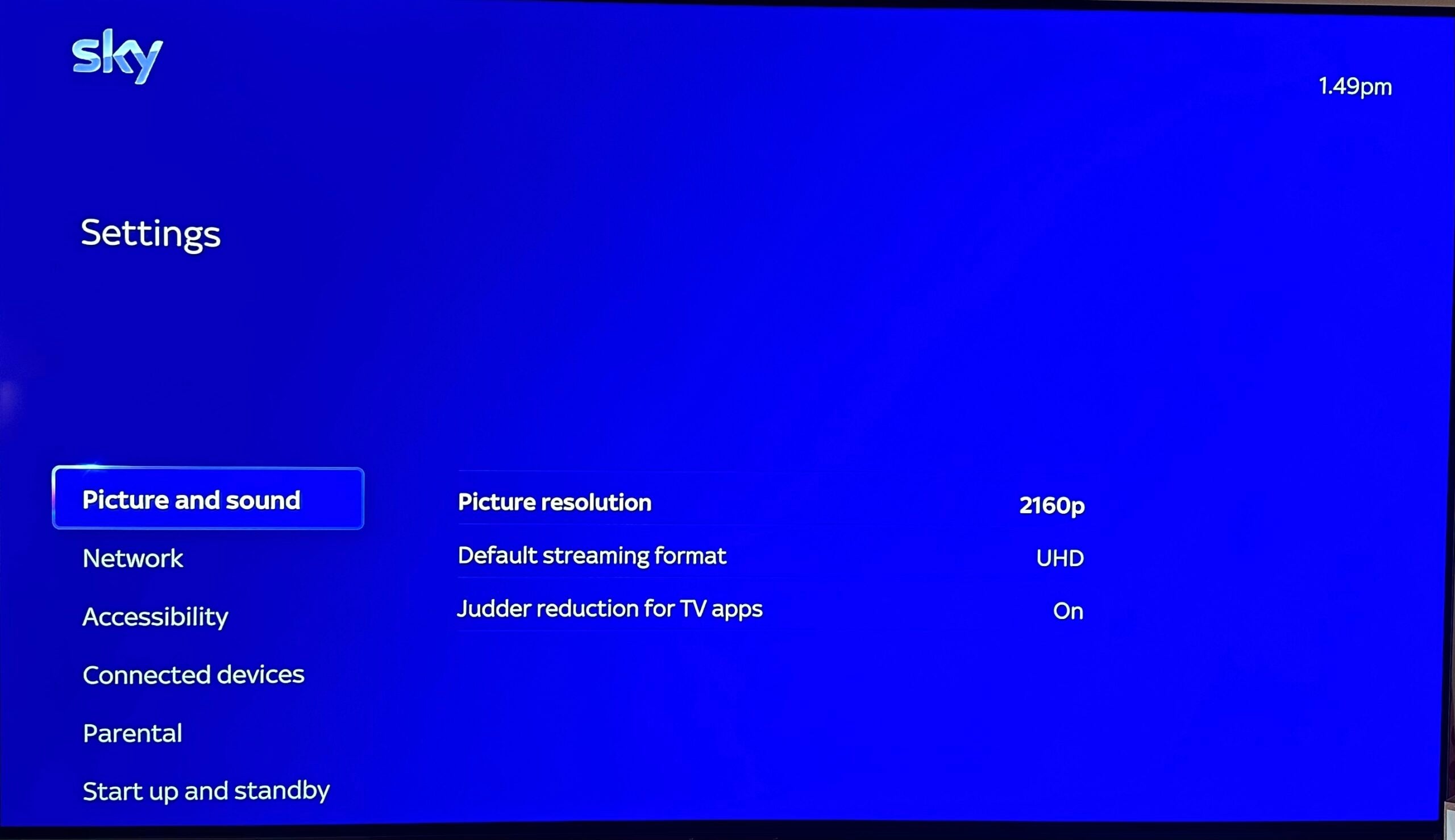
Klicken Sie anschließend auf die Option Bild und Ton.
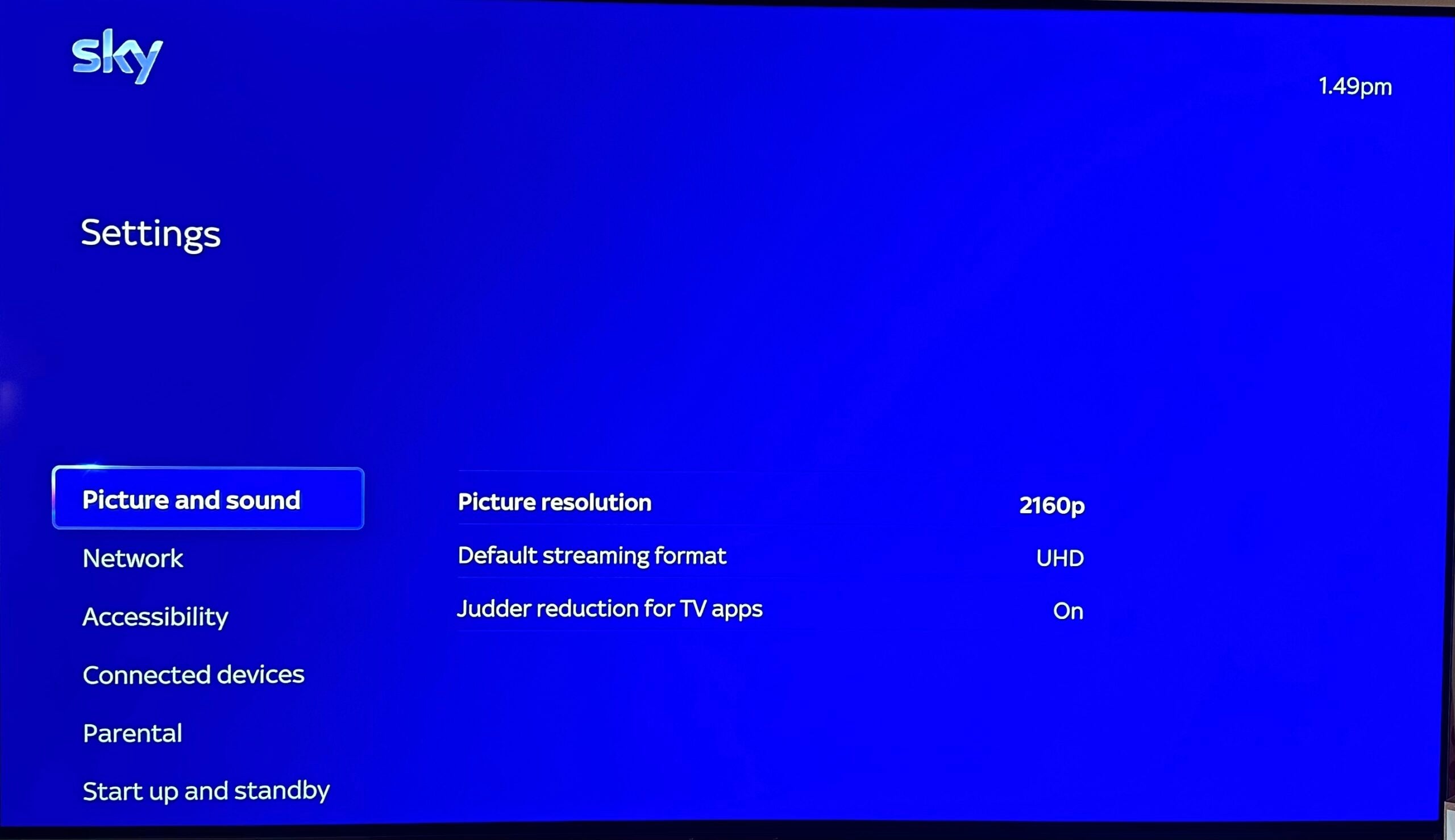
-
Schritt
4Klicken Sie auf Bildauflösung
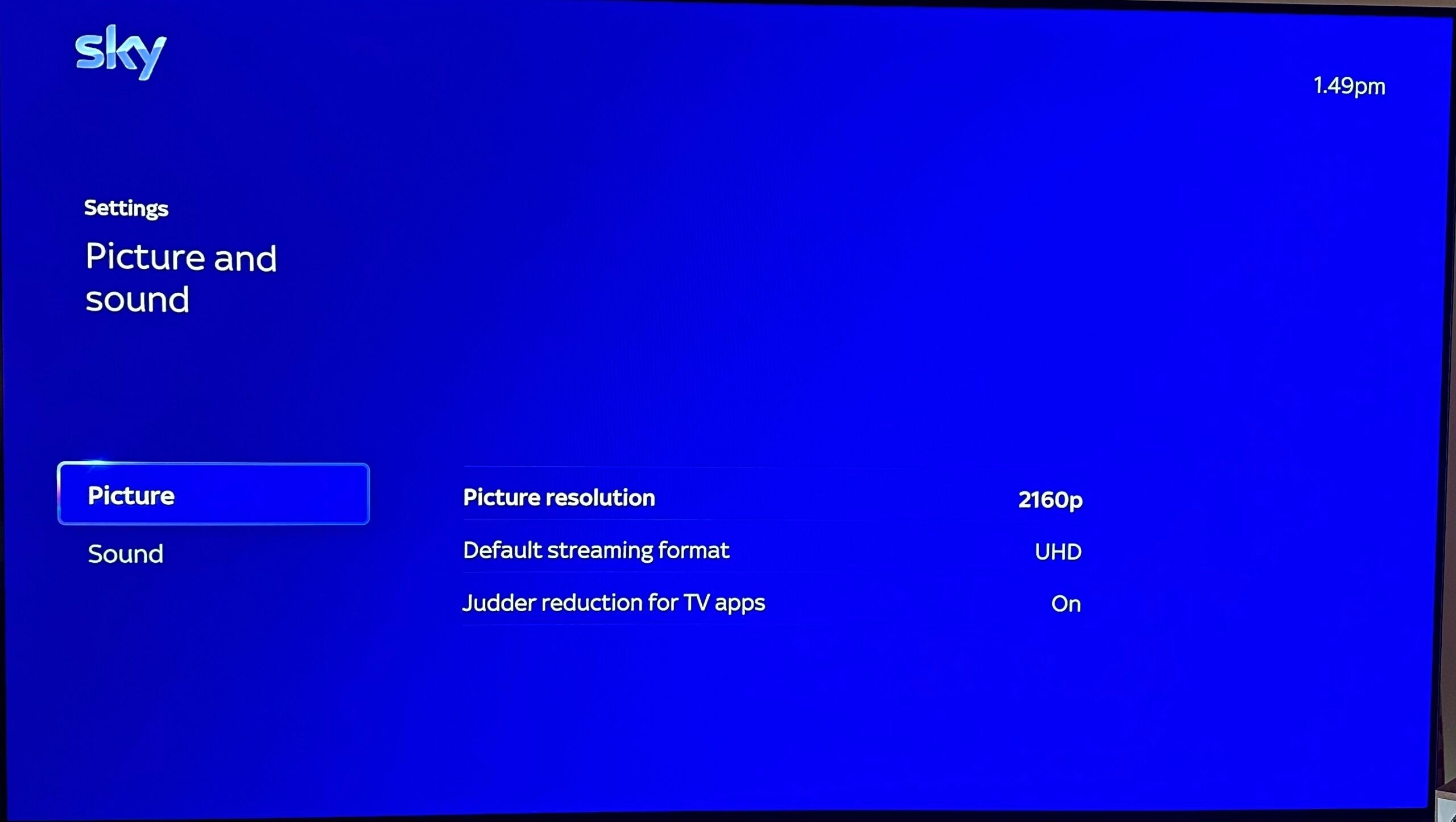
Sobald Sie sich im Abschnitt Bild befinden, wählen Sie die Einstellung Bildauflösung aus.
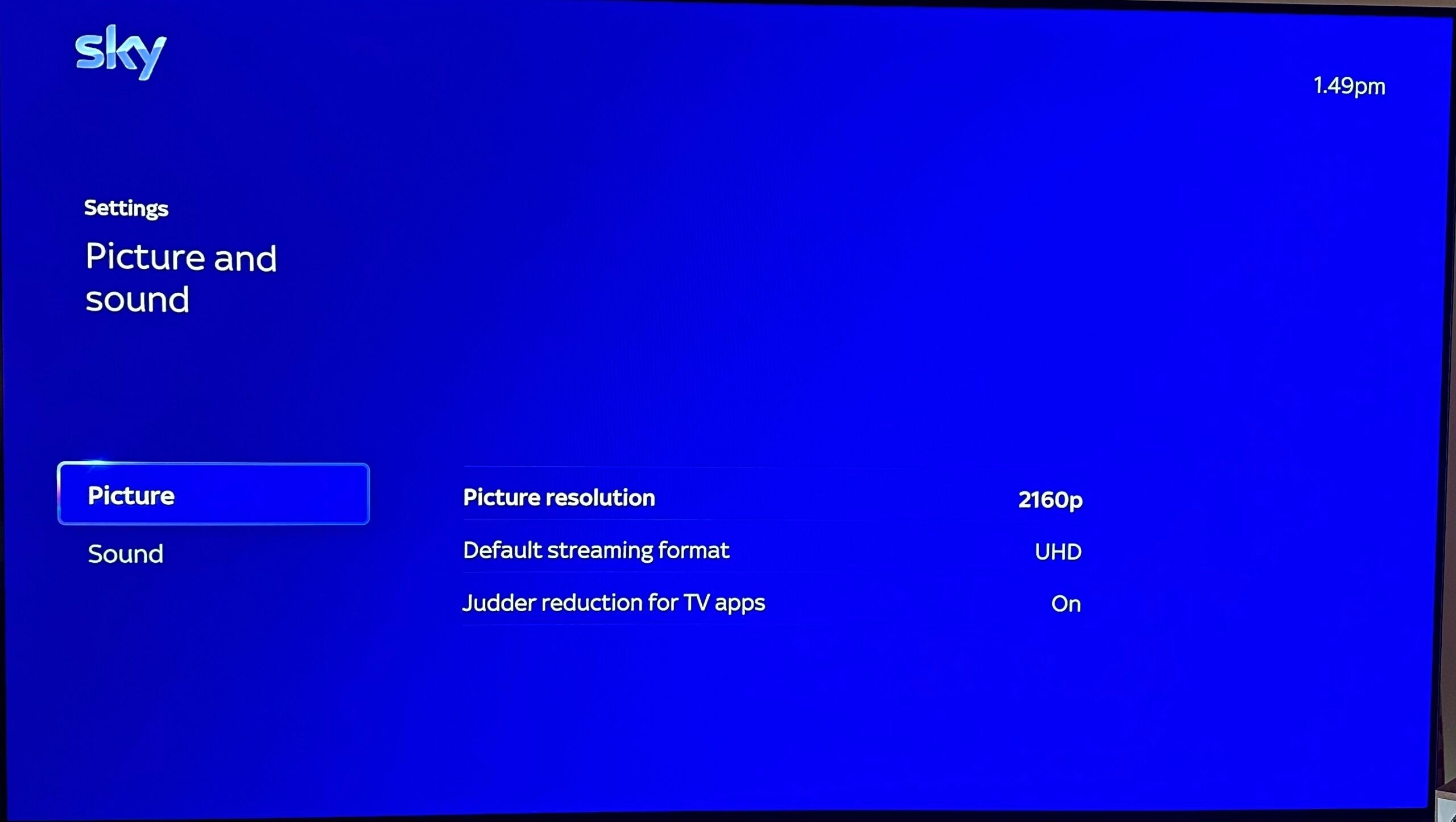
-
Schritt
5Wählen Sie Ihre gewünschte Auflösung
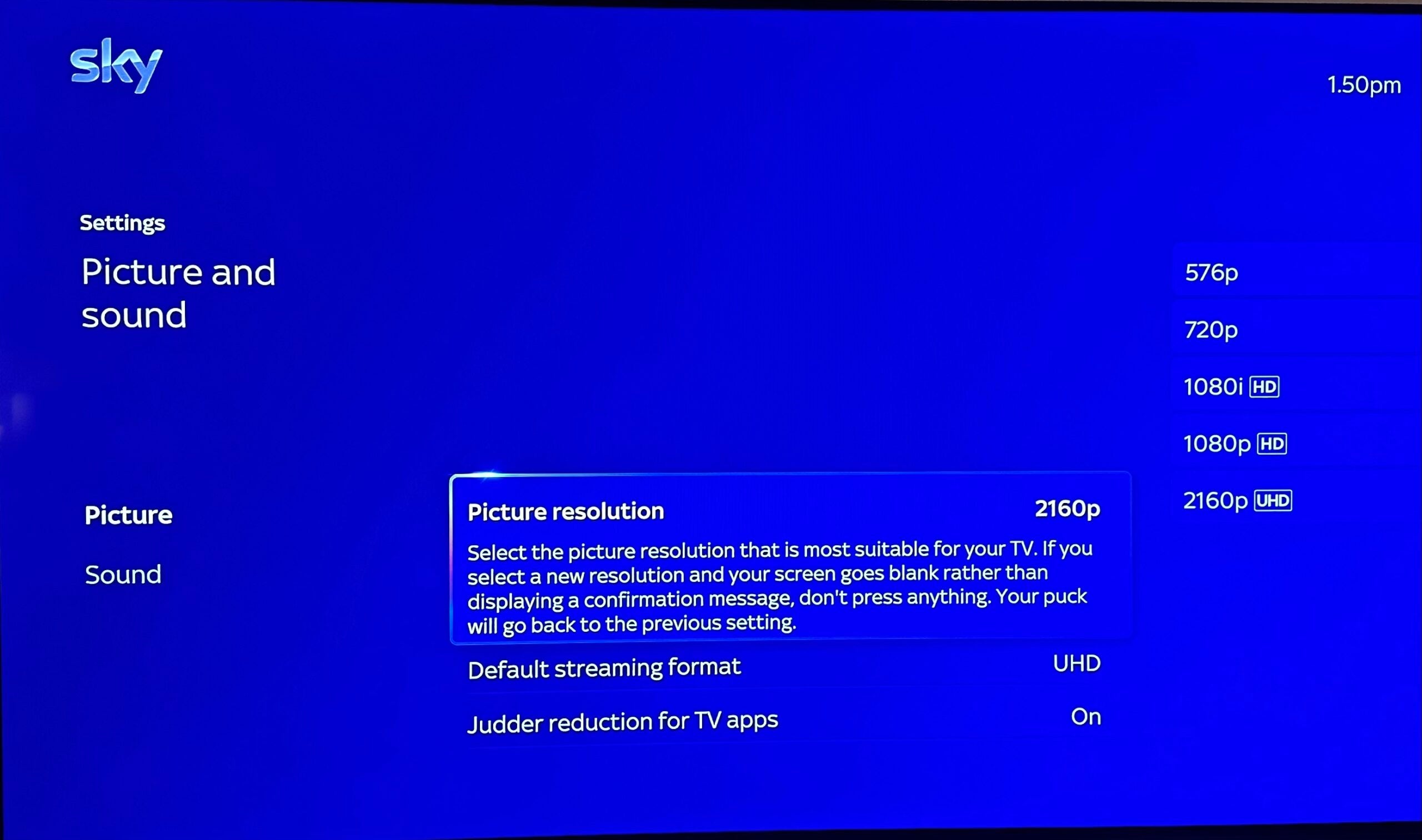
Eine Auswahl verfügbarer Auflösungen sollte nun angezeigt werden, wählen Sie die gewünschte aus. Wenn Sie einen 4K-Fernseher haben, wählen Sie die höchste 2160p-Option, um das beste Bild zu erhalten.